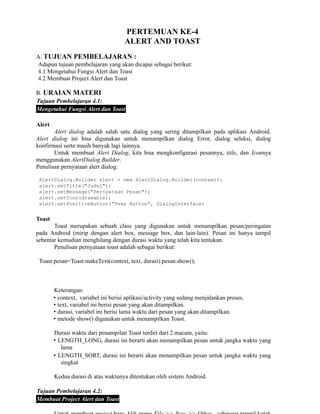
Pertemuan 4 alert dan toast
- 1. PERTEMUAN KE-4 ALERT AND TOAST A. TUJUAN PEMBELAJARAN : Adapun tujuan pembelajaran yang akan dicapai sebagai berikut: 4.1 Mengetahui Fungsi Alert dan Toast 4.2 Membuat Project Alert dan Toast B. URAIAN MATERI Tujuan Pembelajaran 4.1: Mengetahui Fungsi Alert dan Toast Alert Alert dialog adalah salah satu dialog yang sering ditampilkan pada aplikasi Android. Alert dialog ini bisa digunakan untuk menampilkan dialog Error, dialog seleksi, dialog konfirmasi serta masih banyak lagi lainnya. Untuk membuat Alert Dialog, kita bisa mengkonfigurasi pesannya, title, dan Iconnya menggunakan AlertDialog.Builder. Penulisan pernyataan alert dialog: AlertDialog.Builder alert = new AlertDialog.Builder(context); alert.setTitle("Judul"); alert.setMessage("Pernyataan Pesan"); alert.setIcon(drawable); alert.setPositiveButton(“Teks Button”, DialogInterface) Toast Toast merupakan sebuah class yang digunakan untuk menampilkan pesan/peringatan pada Android (mirip dengan alert box, message box, dan lain-lain). Pesan ini hanya tampil sebentar kemudian menghilang dengan durasi waktu yang telah kita tentukan. Penulisan pernyataan toast adalah sebagai berikut: Toast pesan=Toast.makeText(context, text, durasi).pesan.show(); Keterangan: • context, variabel ini berisi aplikasi/activity yang sedang menjalankan proses. • text, variabel ini berisi pesan yang akan ditampilkan. • durasi, variabel ini berisi lama waktu dari pesan yang akan ditampilkan. • metode show() digunakan untuk menampilkan Toast. Durasi waktu dari penampilan Toast terdiri dari 2 macam, yaitu: • LENGTH_LONG, durasi ini berarti akan menampilkan pesan untuk jangka waktu yang lama • LENGTH_SORT, durasi ini berarti akan menampilkan pesan untuk jangka waktu yang singkat Kedua durasi di atas waktunya ditentukan oleh sistem Android. Tujuan Pembelajaran 4.2: Membuat Project Alert dan Toast
- 2. Membuat Project Alert dan Toast Untuk membuat project baru, klik menu File >> New >> Other... sehingga tampil kotak dialog seperti gambar 4.1 berikut ini: Gambar 4. 1 Kotak dialog membuat project baru Pilih Android Application Project di dalam folder Android, kemudian klik tombol Next. Setelah tampil kotak dialog pengaturan seperti gambar 4.2, beri nama aplikasi “MateriAlertToast”, dan pada nama package ubah “example” menjadi “unpam”. Tentukan versi android SDK (Software Development Kit) untuk aplikasi yang akan dibuat pada menu dropdown Build SDK, dan minimum required SDK.
- 3. Gambar 4. 2 Kotak dialog pengaturan project Setelah pengaturan nama aplikasi, nama project, nama package, dan SDK dari aplikasi, klik tombol Next untuk melanjutkan sehingga tampil kotak dialog seperti gambar 4.3. Atur icon dari aplikasi yang akan dibuat, bisa menggunakan image, clipart, maupun text. Atur bentuk dan warna dari icon jika diperlukan, jika sudah selesai lanjutkan dengan mengklik tombol Next. Gambar 4. 3 Pengaturan icon aplikasi
- 4. Gambar 4. 4 Memilih jenis Activity Pilih Blank Activity untuk jenis Activity dari aplikasi yang akan dibuat. Lanjutkan dengan mengklik tombol Next. Ubah judul (Title) aplikasi menjadi “Materi Alert dan Toast”. Gambar 4. 5 Mengatur nama dan judul activity Klik tombol Finish untuk mengakhiri pengaturan pembuatan aplikasi. Tunggu beberapa saat sampai tampil desain aplikasi seperti gambar 4.6. Jika jendela yang tampil tidak sama, dapat diatur dari menu Window >> Show View dan pilih jendela yang ingin ditampilkan. Jika ingin mengubah tampilan ke bentuk standar, dapat dilakukan melalui menu Window >> Reset Perspective.
- 5. Gambar 4. 6 Tampilan IDE aplikasi android Hapus TextView (teks “Hello Word!”), tambahkan Linear Layout (Horizontal) di sudut kiri atas, kemudian di dalamnya tambahkan 3 buah button dengan teks “Alert 1”, “Alert 2”, dan “Alert 3”. Tambahkan komponen Button (dengan teks “Toast”), TextView (dengan teks “Durasi”), dan Spinner di dalam Linear Layout (Horizontal), di bawahnya tambahkan lagi Linear Layout (Horizontal) dan diisi sebuah Button dengan teks “Tutup”. Atur desain tampilan menjadi seperti gambar 4.7 dan desain outline menjadi seperti gambar 4.8. Gambar 4. 7 Graphical layout activity_main.xml Ubah ID dari EditText dan Button dengan cara klik kanan >> EditID, sehingga outline menjadi seperti berikut ini: Gambar 4. 8 Outline activity_main.xml Desain activity dapat juga diatur melalui source code XML sebagai berikut: <RelativeLayout xmlns:android="http://schemas.android.com/apk/res/android" xmlns:tools="http://schemas.android.com/tools" android:layout_width="match_parent" android:layout_height="match_parent" > <LinearLayout
- 6. android:layout_height="match_parent" > <LinearLayout android:id="@+id/linearLayout1" android:layout_width="wrap_content" android:layout_height="wrap_content" android:layout_alignParentLeft="true" android:layout_alignParentRight="true" android:layout_alignParentTop="true" > <Button android:id="@+id/alert1Button" android:layout_width="wrap_content" android:layout_height="wrap_content" android:layout_weight="1" android:text="Alert 1" /> <Button android:id="@+id/alert2Button" android:layout_width="wrap_content" android:layout_height="wrap_content" android:layout_weight="1" android:text="Alert 2" /> <Button android:id="@+id/alert3Button" android:layout_width="wrap_content" android:layout_height="wrap_content" android:layout_weight="1" android:text="Alert 3" /> </LinearLayout> <LinearLayout android:id="@+id/linearLayout2" android:layout_width="wrap_content" android:layout_height="wrap_content" android:layout_alignParentLeft="true" android:layout_alignParentRight="true" android:layout_below="@+id/linearLayout1" > <Button android:id="@+id/toastButton" android:layout_width="wrap_content" android:layout_height="wrap_content" android:layout_weight="1" android:text="Toast" /> <TextView android:id="@+id/durasiTextView" android:layout_width="wrap_content" android:layout_height="wrap_content" android:layout_weight="1" android:text="Durasi" android:textAppearance="? android:attr/textAppearanceMedium" /> <Spinner android:id="@+id/durasiSpinner" android:layout_width="wrap_content" android:layout_height="wrap_content" android:layout_weight="1" />
- 7. android:layout_width="wrap_content" android:layout_height="wrap_content" android:layout_weight="1" /> </LinearLayout> <LinearLayout android:layout_width="wrap_content" android:layout_height="wrap_content" android:layout_alignParentLeft="true" android:layout_alignParentRight="true" android:layout_below="@+id/linearLayout2" > <Button android:id="@+id/tutupButton" android:layout_width="wrap_content" android:layout_height="wrap_content" android:layout_weight="1" android:text="Tutup" /> </LinearLayout> </RelativeLayout> Setelah selesai mengatur desain activity, selanjutnya menambahkan source code java. Tambahkan source code di dalam file MainActivity.java yang berada di project dalam folder src >> com.unpam.materialerttoast sehingga menjadi seperti berikut ini: package com.unpam.materialerttoast; import android.os.Bundle; import android.app.Activity; import android.app.AlertDialog; import android.content.DialogInterface; import android.view.Menu; import android.view.View; import android.view.View.OnClickListener; import android.widget.ArrayAdapter; import android.widget.Spinner; import android.widget.Toast; public class MainActivity extends Activity implements OnClickListener{ private String[] items = {"Short","Long"}; private Spinner spinner; @Override public void onCreate(Bundle savedInstanceState) { super.onCreate(savedInstanceState); setContentView(R.layout.activity_main); spinner = (Spinner) findViewById(R.id.durasiSpinner); ArrayAdapter<String> adapter = new ArrayAdapter<String> (this, android.R.layout.simple_list_item_1,items); spinner.setAdapter(adapter); findViewById(R.id.alert1Button).setOnClickListener(this); findViewById(R.id.alert2Button).setOnClickListener(this); findViewById(R.id.alert3Button).setOnClickListener(this); findViewById(R.id.toastButton).setOnClickListener(this); findViewById(R.id.tutupButton).setOnClickListener(this); } @Override public boolean onCreateOptionsMenu(Menu menu) {
- 8. @Override public boolean onCreateOptionsMenu(Menu menu) { getMenuInflater().inflate(R.menu.activity_main, menu); return true; } public void onClick(View v) { // TODO Auto-generated method stub switch (v.getId()){ case R.id.alert1Button: AlertDialog alert1 = new AlertDialog.Builder(this).create(); alert1.setTitle("Notifikasi"); alert1.setMessage("Tampilan Alert 1"); alert1.setIcon(R.drawable.ic_launcher); alert1.setButton("Ok", new DialogInterface.OnClickListener() { public void onClick(DialogInterface dialog, int which) { Toast.makeText(getApplicationContext(), "Tombol Ok diklik", Toast.LENGTH_SHORT).show(); } }); alert1.show(); break; case R.id.alert2Button: AlertDialog.Builder alert2 = new AlertDialog.Builder(this); alert2.setTitle("Konfirmasi"); alert2.setMessage("Tampilan Alert 2, klik tombol"); alert2.setIcon(R.drawable.ic_launcher); alert2.setPositiveButton("Ya", new DialogInterface.OnClickListener() { public void onClick(DialogInterface arg0, int arg1) { Toast.makeText(getApplicationContext(),"Tombol Ya diklik", Toast .LENGTH_SHORT).show(); } }); alert2.setNegativeButton("Tidak", new DialogInterface.OnClickListener() { public void onClick(DialogInterface arg0, int arg1) { Toast.makeText(getApplicationContext(),"Tombol Tidak diklik",Toast.LENGTH_SHORT).show(); alert2.show(); break; case R.id.alert3Button: AlertDialog.Builder alert3 = new AlertDialog.Builder(this);
- 9. case R.id.alert3Button: AlertDialog.Builder alert3 = new AlertDialog.Builder(this); alert3.setTitle("Konfirmasi"); alert3.setMessage("Tampilan Alert 3, klik tombol"); alert3.setIcon(R.drawable.ic_launcher); alert3.setPositiveButton("Ya", new DialogInterface.OnClickListener() { public void onClick(DialogInterface arg0, int arg1) { Toast.makeText(getApplicationContext(),"Tombol Ya diklik", Toast.LENGTH_SHORT).show(); } }); alert3.setNegativeButton("Tidak", new DialogInterface.OnClickListener() { public void onClick(DialogInterface arg0, int arg1) { Toast.makeText(getApplicationContext(),"Tombol Tidak diklik", Toast.LENGTH_SHORT).show(); } }); alert3.setNeutralButton("Batal", new DialogInterface.OnClickListener() { public void onClick(DialogInterface arg0, int arg1) { Toast.makeText(getApplicationContext(),"Tombol Batal diklik", Toast.LENGTH_SHORT).show(); } }); alert3.show(); break; case R.id.toastButton: if (spinner getSelectedItemPosition()==0) { Toast. makeText(this, "Toast Short", Toast.LENGTH_SHORT).show(); } else { Toast. makeText(this, "Toast Long", Toast.LENGTH_LONG).show(); } break; case R.id.tutupButton: System.exit(0); } } }
- 10. pp Mengetahui Fungsi Alert dan Toast Tampilan Aplikasi Untuk mengeksekusi, klik kanan pada nama project atau pilih menu Run, kemudian pilih Run As >> Android Application. Gambar 4. 9 Tampilan aplikasi di AVD C. LATIHAN SOAL/TUGAS 1. Buatlah Project seperti berikut
- 11. 2. Buatlah project untuk menampilkan alarm! D. DAFTAR PUSTAKA Allen, Grant. 2012. Beginning Android 4. New York : Apress. Safaat, H. Nazruddin. 2015. ANDROID Pemrograman Aplikasi Mobile Smartphone dan Tablet PC Berbasis Android. Bandung: Informatika 80